PS实例练习
- 格式:doc
- 大小:38.00 KB
- 文档页数:4
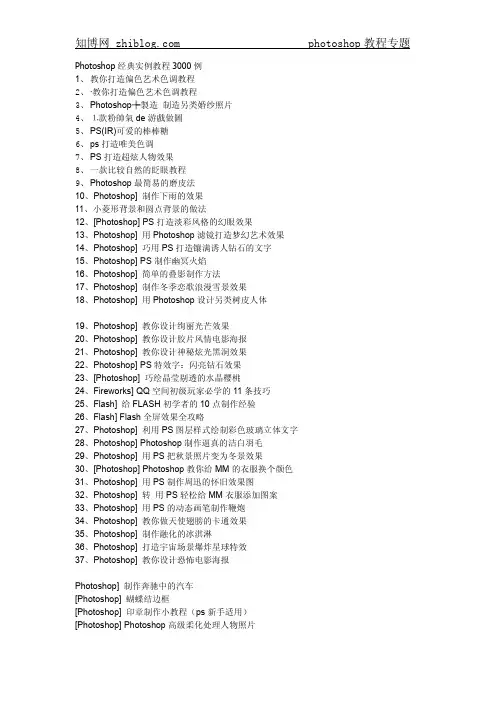
Photoshop经典实例教程3000例1、教你打造偏色艺术色调教程2、·教你打造偏色艺术色调教程3、Photoshop┾製造制造另类婚纱照片4、⒈款粉帥氣de游戲做圖5、PS(IR)可爱的棒棒糖6、ps打造唯美色调7、PS打造超炫人物效果8、一款比较自然的眨眼教程9、Photoshop最简易的磨皮法10、Photoshop]制作下雨的效果11、小菱形背景和圆点背景的做法12、[Photoshop]PS打造淡彩风格的幻眼效果13、Photoshop]用Photoshop滤镜打造梦幻艺术效果14、Photoshop]巧用PS打造镶满诱人钻石的文字15、Photoshop]PS制作幽冥火焰16、Photoshop]简单的叠影制作方法17、Photoshop]制作冬季恋歌浪漫雪景效果18、Photoshop]用Photoshop设计另类树皮人体19、Photoshop]教你设计绚丽光芒效果20、Photoshop]教你设计胶片风情电影海报21、Photoshop]教你设计神秘炫光黑洞效果22、Photoshop]PS特效字:闪亮钻石效果23、[Photoshop]巧绘晶莹剔透的水晶樱桃24、Fireworks]QQ空间初级玩家必学的11条技巧25、Flash]给FLASH初学者的10点制作经验26、Flash]Flash全屏效果全攻略27、Photoshop]利用PS图层样式绘制彩色玻璃立体文字28、Photoshop]Photoshop制作逼真的洁白羽毛29、Photoshop]用PS把秋景照片变为冬景效果30、[Photoshop]Photoshop教你给MM的衣服换个颜色31、Photoshop]用PS制作周迅的怀旧效果图32、Photoshop]转用PS轻松给MM衣服添加图案33、Photoshop]用PS的动态画笔制作鞭炮34、Photoshop]教你做天使翅膀的卡通效果35、Photoshop]制作融化的冰淇淋36、Photoshop]打造宇宙场景爆炸星球特效37、Photoshop]教你设计恐怖电影海报Photoshop]制作奔驰中的汽车[Photoshop]蝴蝶结边框[Photoshop]印章制作小教程(ps新手适用)[Photoshop]Photoshop高级柔化处理人物照片Photoshop]神奇的Photoshop修图美容--很实用[Photoshop]简单PS教程--制作面部护肤化妆品Photoshop]○简单的给黑白照片上色(适合新手)Photoshop]Photoshop用户必知必会的28个快捷键Photoshop]用马赛克效果处理图片[Photoshop]可爱歪框框Photoshop]打造鬼屋效果教程Photoshop]教你Ps滤镜巧绘蕾丝花边相框Photoshop]制作撕纸效果Fireworks]FW坠子[Photoshop]修补照片的一般方法(文字版) Fireworks]象素娃娃的教程Fireworks]图片燃烧边缘效果的制作Fireworks]地震效果的制作(文字版)Fireworks]旋转吊坠制作[Photoshop]一根香烟的制作过程Photoshop]让图片飘落樱花Photoshop]让图片飘落樱花Photoshop]让图片飘落樱花Fireworks]教你一步一步绘制竹子[Fireworks]教你做极光字。
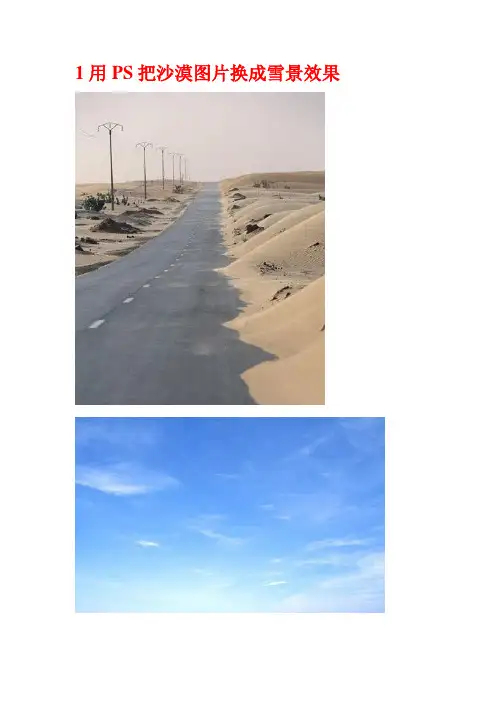
1用PS把沙漠图片换成雪景效果1、打开原图,CTRL+ALT+~,得到亮部选区,按CTRL+I反选,得到暗部选区,按CTRL+J生成新图层,将其混合模式改为叠加。
2、再复制一层,混合模式改为亮光,不透明度为80%左右。
3、新建图层,填充浅蓝色,混合改为颜色,点击图层——新调整图层——曲线和色相/饱和度,阶低饱和度,增一点高度,数值根据你的图片设置:4、把素材图片,利用蒙版换天空,因为还有电线杆,还要利用通道做一下选区,把电线杆要露出来,这个就各显其能吧,天空的颜色也需要调一下使得跟地面协调,再把背景复制一个放最上面,混合模式改为颜色,加深,降低落透明度。
这时候就马路看着有点偏蓝了,把填充的那个浅蓝色层加个蒙版,把马路用黑画笔把路面涂抹一下。
Photoshop打造人物龟裂的脸部特效先看一下最终效果:1.首先找到照片,您可以添加纹理。
例如,您可以使用我提供的或你当然可以去看看谷歌图片和一些有趣的图片。
您也需要寻找合适的石材纹理。
好了,现在用Photoshop来制作照片,您可以使用自由变换工具做适合的调整,到你想要的大小为止。
之后,把纹理图片与该男子的脸重合:2. 使用“变换”>"垂直翻转"并设置不透明度高达50%为纹理层:3. 我设置80%的不透明度。
之后,应用“编辑>变换”>"变形"改变图像的龟裂位置:4. 复制一个纹理层,在脖子上制作龟裂,使用“编辑>变换”>"变形":5. 脸部龟裂不明显,我们在来添加更多纹理层,并切去脸部外的皮肤纹理。
隐藏上层(按一下眼睛,这表明层可视性)。
选择橡皮擦工具和软笔刷约20像素和在脸部边缘进行涂抹:6. 回到隐层,使之再次可见。
现在继续涂抹他的边缘。
7. 合并这些层并给层添加混合模式为叠加。
然后,你可能要更增强这一层。
并锐化:8. 现在,去掉眼镜上的纹理。
要做到这一点使用橡皮擦工具和大约为10像素的软笔刷:9.如果想要纹理看起来有三维效果,应该使用颜色减淡(范围:中间调,曝光:35%)和加深工具(范围:阴影,曝光:40%),交替使用这两个工具,在脸部涂抹一直到你认为合适为止。

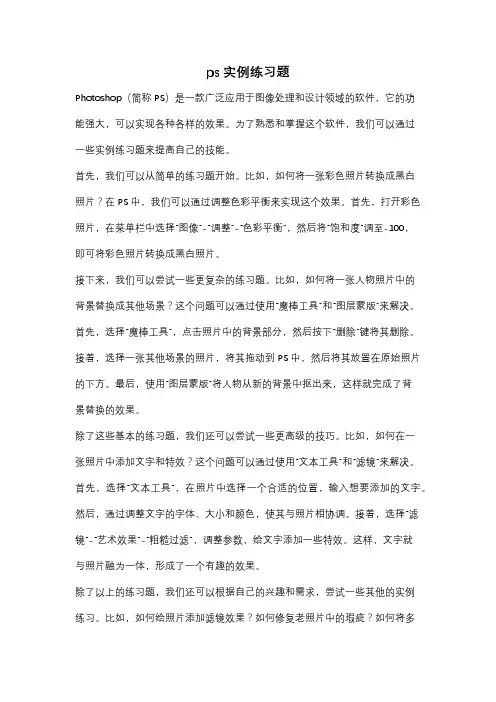
ps实例练习题Photoshop(简称PS)是一款广泛应用于图像处理和设计领域的软件,它的功能强大,可以实现各种各样的效果。
为了熟悉和掌握这个软件,我们可以通过一些实例练习题来提高自己的技能。
首先,我们可以从简单的练习题开始。
比如,如何将一张彩色照片转换成黑白照片?在PS中,我们可以通过调整色彩平衡来实现这个效果。
首先,打开彩色照片,在菜单栏中选择“图像”-“调整”-“色彩平衡”,然后将“饱和度”调至-100,即可将彩色照片转换成黑白照片。
接下来,我们可以尝试一些更复杂的练习题。
比如,如何将一张人物照片中的背景替换成其他场景?这个问题可以通过使用“魔棒工具”和“图层蒙版”来解决。
首先,选择“魔棒工具”,点击照片中的背景部分,然后按下“删除”键将其删除。
接着,选择一张其他场景的照片,将其拖动到PS中,然后将其放置在原始照片的下方。
最后,使用“图层蒙版”将人物从新的背景中抠出来,这样就完成了背景替换的效果。
除了这些基本的练习题,我们还可以尝试一些更高级的技巧。
比如,如何在一张照片中添加文字和特效?这个问题可以通过使用“文本工具”和“滤镜”来解决。
首先,选择“文本工具”,在照片中选择一个合适的位置,输入想要添加的文字。
然后,通过调整文字的字体、大小和颜色,使其与照片相协调。
接着,选择“滤镜”-“艺术效果”-“粗糙过滤”,调整参数,给文字添加一些特效。
这样,文字就与照片融为一体,形成了一个有趣的效果。
除了以上的练习题,我们还可以根据自己的兴趣和需求,尝试一些其他的实例练习。
比如,如何给照片添加滤镜效果?如何修复老照片中的瑕疵?如何将多张照片合成一张照片?这些问题都可以通过在PS中使用不同的工具和技巧来解决。
通过不断地练习和实践,我们可以逐渐提高自己在PS中的技能和熟练度。
同时,我们也可以通过参考一些PS教程和案例,学习其他人的经验和技巧,进一步提升自己的能力。
总之,PS是一个非常有趣和实用的软件,通过实例练习题的探索和实践,我们可以发现它的无限可能性,为我们的创作和设计带来更多的可能性。
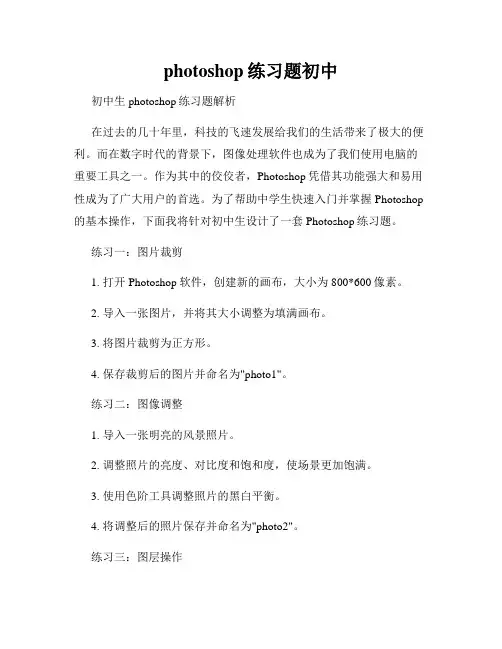
photoshop练习题初中初中生photoshop练习题解析在过去的几十年里,科技的飞速发展给我们的生活带来了极大的便利。
而在数字时代的背景下,图像处理软件也成为了我们使用电脑的重要工具之一。
作为其中的佼佼者,Photoshop凭借其功能强大和易用性成为了广大用户的首选。
为了帮助中学生快速入门并掌握Photoshop 的基本操作,下面我将针对初中生设计了一套Photoshop练习题。
练习一:图片裁剪1. 打开Photoshop软件,创建新的画布,大小为800*600像素。
2. 导入一张图片,并将其大小调整为填满画布。
3. 将图片裁剪为正方形。
4. 保存裁剪后的图片并命名为"photo1"。
练习二:图像调整1. 导入一张明亮的风景照片。
2. 调整照片的亮度、对比度和饱和度,使场景更加饱满。
3. 使用色阶工具调整照片的黑白平衡。
4. 将调整后的照片保存并命名为"photo2"。
练习三:图层操作1. 创建一个新的图层,并选择一个自己喜欢的颜色填充整个图层。
2. 将这个图层的透明度设置为50%。
3. 在原图层中选择一个区域,并在新图层中使用画笔工具进行涂抹。
4. 在新图层上添加一些文本,并调整文本的样式。
5. 保存这个带有涂抹和文本的图层组合,并命名为"photo3"。
练习四:滤镜效果1. 使用滤镜功能给图片添加一个模糊效果。
2. 通过浮雕效果提升图片的细节。
3. 使用钢笔工具选择一个物体,然后使用玻璃效果增加其透明度。
4. 保存添加滤镜效果的图片并命名为"photo4"。
练习五:图片修复1. 导入一张带有明显瑕疵的图片。
2. 使用修复画笔工具修复图片中的划痕和斑点。
3. 使用克隆工具修复图片的其他不完美部分。
4. 使用调整图层功能调整照片的色彩和对比度。
5. 保存修复后的照片并命名为"photo5"。


经典的1000条经典的PS实例用Photoshop手绘头发是个制作难点,由于发丝的随意性与细节处理都很难,一般新手很难制作出满意的头发效果。
所以本文将为您推荐一种制作发丝的步骤,很实用,可以在需要的时候参考教程制作出逼真的头发。
最终效果1、新建一个大小为64 * 64像素的文档,放大到300%,选择铅笔工具,模式为“溶解”,画笔大小为1像素,如下图。
2、在图上胡乱点一些点。
3、选择滤镜 > 模糊 > 高斯模糊,数值为:0.4,效果如下图。
4、选择菜单:编辑 > 定义画笔,名字为“毛发”。
接下来选画笔工具,模式为“正常”,在“画笔预设”窗口把间距设为1像素,如下图。
5、再把画笔存为新画笔,名字自定,把刚才那个名字为“毛发”的删除。
这样画笔就制成了。
当然绘制头发还有一种不错的方法,就是复制路径。
用路径选择工具点你要复制的路径,同时按住Alt键,移动鼠标,就能复制路径了。
现在开始制作头发:1、选择你喜欢的头发颜色,我这里的颜色是:#69400A,用柔角的大笔触画出头发的大体形状。
2、用滴溅笔型的涂抹工具沿着头发的走势涂抹(涂抹工具模式为:正常,强度为:75%),这样头发的质感就差不多出来了。
3、现在,我们要把头发分成一簇簇地处理。
用加深减淡工具把头发的层次分出来。
4、更深入仔细的刻画头发的明暗细节。
5、用减淡工具(2像素,高光,曝光度为:70%),画出几根反光较强的发丝。
6、现在,可以用我们刚才定义的笔刷画头发发丝了。
随时根据明暗变化改变颜色来画,有的地方可以用模糊工具稍微处理一下,这样就不会突兀了。
7、稍作调整,换个背景,飞扬的发丝就完成了。
本教程主要用Photoshop合成在空中漂移的陆地,效果图有点像科幻片中的外星球图。
整个效果用到的素材不错,仅一座山,一张地质纹理图,还有一些树木及小草素材。
不过作者融合的非常出色,尤其是细节部分,简直看上去跟真的一样。
出自:PS2000先看看效果图1、新建文档,渐变填充,拖入大山图片素材,ctrl+T变形,适当拉高变窄。

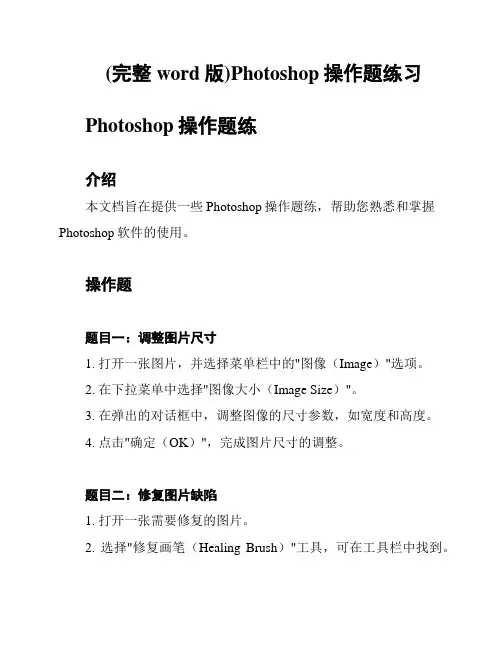
(完整word版)Photoshop操作题练习Photoshop操作题练介绍本文档旨在提供一些Photoshop操作题练,帮助您熟悉和掌握Photoshop软件的使用。
操作题题目一:调整图片尺寸1. 打开一张图片,并选择菜单栏中的"图像(Image)"选项。
2. 在下拉菜单中选择"图像大小(Image Size)"。
3. 在弹出的对话框中,调整图像的尺寸参数,如宽度和高度。
4. 点击"确定(OK)",完成图片尺寸的调整。
题目二:修复图片缺陷1. 打开一张需要修复的图片。
2. 选择"修复画笔(Healing Brush)"工具,可在工具栏中找到。
3. 在图片上选择一个参考点,该点的颜色、纹理和亮度与需要修复的区域相似。
4. 使用修复画笔工具轻轻涂抹需要修复的区域,让其与周围区域无缺陷地融合。
题目三:添加文字水印1. 打开一张图片。
2. 选择"文本工具(Text Tool)",可在工具栏中找到。
3. 在图片上点击鼠标,创建一个文本框。
4. 在文本框中输入水印文字,并根据需要调整文字的字体、大小和位置。
5. 完成文字水印的添加。
题目四:调整色彩和对比度1. 打开一张图片。
2. 选择菜单栏中的"图像(Image)"选项。
3. 在下拉菜单中选择"调整(Adjustments)",然后选择"色阶(Levels)"。
4. 在弹出的对话框中,通过调整色阶曲线上的滑块来调整图像的色彩和对比度。
5. 点击"确定(OK)",完成色彩和对比度的调整。
总结通过完成上述的Photoshop操作题练,您可以进一步熟悉和掌握Photoshop软件的使用,并提升您的图片处理技巧。
不断练和尝试,您将能够更加灵活地运用Photoshop来编辑和美化您的图片作品。
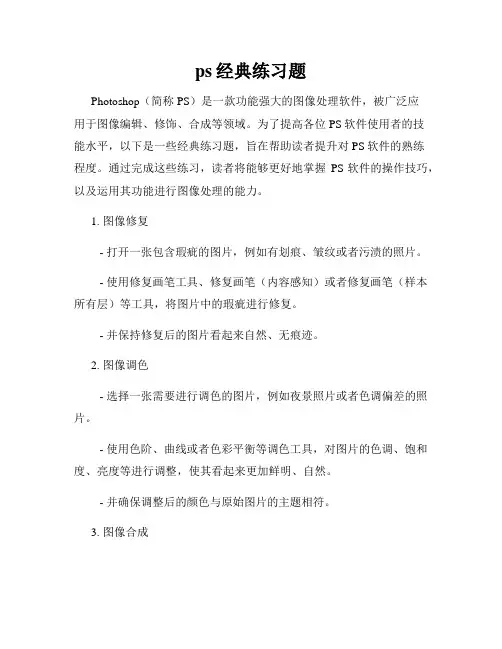
ps经典练习题Photoshop(简称PS)是一款功能强大的图像处理软件,被广泛应用于图像编辑、修饰、合成等领域。
为了提高各位PS软件使用者的技能水平,以下是一些经典练习题,旨在帮助读者提升对PS软件的熟练程度。
通过完成这些练习,读者将能够更好地掌握PS软件的操作技巧,以及运用其功能进行图像处理的能力。
1. 图像修复- 打开一张包含瑕疵的图片,例如有划痕、皱纹或者污渍的照片。
- 使用修复画笔工具、修复画笔(内容感知)或者修复画笔(样本所有层)等工具,将图片中的瑕疵进行修复。
- 并保持修复后的图片看起来自然、无痕迹。
2. 图像调色- 选择一张需要进行调色的图片,例如夜景照片或者色调偏差的照片。
- 使用色阶、曲线或者色彩平衡等调色工具,对图片的色调、饱和度、亮度等进行调整,使其看起来更加鲜明、自然。
- 并确保调整后的颜色与原始图片的主题相符。
3. 图像合成- 找一张需要进行合成的背景图片和一张与其主题相关但是内容不同的前景图片。
- 使用选区工具、图层蒙版或者快速选择工具等,将前景图片与背景图片进行合成,使其看起来融合自然。
- 可以添加透明度、投影、滤镜等效果,提升合成效果。
4. 文字处理- 打开一张图片,选择适合的文字工具,添加一段文本。
- 对文本进行字体、大小、颜色等样式的调整,使其与图片主题相融合。
- 可以选择描边、阴影等效果,增加文字的可读性和艺术感。
5. 图片特效- 选择一张需要添加特效的图片,例如黑白照片或者建筑照片等。
- 使用滤镜工具,如模糊、锐化、马赛克或者油画等滤镜效果,为图片添加一些独特的风格。
- 可以尝试多个滤镜效果的叠加,并根据需要进行参数调整,达到理想的效果。
通过完成以上练习题,读者将能够加深对PS软件功能的理解,并提升对其操作的熟练程度。
同时,这些练习也能够锻炼读者的观察力、创造力和审美能力,培养出更好的图像处理技巧。
希望各位读者能够认真完成这些练习,并将其应用于实际的设计和编辑工作中,不断提高自己的专业水平。

ps计算机二级常考操作题案例一、选择题1. 在Photoshop中,下列哪个工具用于调整图像的亮度和对比度?A. 画笔工具B. 橡皮擦工具C. 曲线工具D. 色彩平衡工具2. 如何在Photoshop中创建一个新的图层?A. 点击“图层”菜单,选择“新建图层”B. 双击图层面板中的空白区域C. 按快捷键Ctrl+ND. 按快捷键Ctrl+L3. 在Photoshop中,以下哪个选项可以用于调整图像的饱和度?A. 色阶B. 曲线C. 色相/饱和度D. 色彩平衡4. 如何在Photoshop中将当前图层与下方图层合并?A. 按快捷键Ctrl+EB. 按快捷键Ctrl+MC. 点击“图层”菜单,选择“合并图层”D. 点击图层面板中的“合并可见图层”按钮5. 在Photoshop中,使用哪个工具可以对图像进行裁剪?A. 裁剪工具B. 套索工具C. 魔术棒工具D. 矩形工具二、填空题6. 在Photoshop中,使用________工具可以对图像进行自由变换。
7. 当需要调整图像的色调时,可以使用Photoshop中的________调整。
8. 若要将一个图层的透明度降低,可以在图层面板中调整________滑块。
9. 在Photoshop中,使用________可以创建一个新文档。
10. 若要在Photoshop中添加文字,应选择________工具。
三、简答题11. 描述在Photoshop中如何使用图层蒙版来实现图像的局部调整。
12. 解释Photoshop中的通道是什么,以及它们在图像编辑中的应用。
四、操作题13. 打开Photoshop软件,创建一个新的文档(尺寸为800x600像素,分辨率为72像素/英寸),并填充背景为白色。
14. 在新文档中,使用椭圆工具绘制一个圆形,并设置其填充颜色为红色,描边颜色为黑色。
15. 利用图层样式,为上述圆形添加一个外发光效果,并调整其参数以使效果更加明显。
16. 将上述圆形图层复制一份,并使用自由变换工具(Ctrl+T)将其缩放至原大小的一半,并移动到原圆形的旁边。
PS经典教程1、教你打造偏色艺术色调教程教你打造偏色艺术色调教程2、 ·教你打造偏色艺术色调教程教你打造偏色艺术色调教程教你打造偏色艺术色调教程3、 Photoshop┾製造制造另类婚纱照片┾製造 制造另类婚纱照片4、⒈款粉帥氣de游戲做圖游戲做圖5、 PS(IR)可爱的棒棒糖可爱的棒棒糖6、 ps打造唯美色调打造唯美色调7、 PS打造超炫人物效果打造超炫人物效果8、一款比较自然的眨眼教程一款比较自然的眨眼教程9、 Photoshop最简易的磨皮法最简易的磨皮法10、Photoshop] 制作下雨的效果制作下雨的效果11、小菱形背景和圆点背景的做法、小菱形背景和圆点背景的做法12、[Photoshop] PS打造淡彩风格的幻眼效果打造淡彩风格的幻眼效果13、Photoshop] 用Photoshop滤镜打造梦幻艺术效果 14、Photoshop] 巧用PS打造镶满诱人钻石的文字打造镶满诱人钻石的文字15、Photoshop] PS制作幽冥火焰制作幽冥火焰16、Photoshop] 简单的叠影制作方法简单的叠影制作方法17、Photoshop] 制作冬季恋歌浪漫雪景效果制作冬季恋歌浪漫雪景效果18、Photoshop] 用Photoshop设计另类树皮人体设计另类树皮人体19、Photoshop] 教你设计绚丽光芒效果教你设计绚丽光芒效果20、Photoshop] 教你设计胶片风情电影海报教你设计胶片风情电影海报21、Photoshop] 教你设计神秘炫光黑洞效果教你设计神秘炫光黑洞效果22、Photoshop] PS特效字:闪亮钻石效果特效字:闪亮钻石效果23、[Photoshop] 巧绘晶莹剔透的水晶樱桃巧绘晶莹剔透的水晶樱桃24、Fireworks] QQ空间初级玩家必学的11条技巧条技巧25、Flash] 给FLASH初学者的10点制作经验点制作经验26、Flash] Flash全屏效果全攻略全屏效果全攻略27、Photoshop] 利用PS图层样式绘制彩色玻璃立体文字图层样式绘制彩色玻璃立体文字 28、Photoshop] Photoshop制作逼真的洁白羽毛制作逼真的洁白羽毛29、Photoshop] 用PS把秋景照片变为冬景效果把秋景照片变为冬景效果30、[Photoshop] Photoshop教你给MM的衣服换个颜色的衣服换个颜色 31、Photoshop] 用PS制作周迅的怀旧效果图制作周迅的怀旧效果图32、Photoshop] 转用PS轻松给MM衣服添加图案衣服添加图案 33、Photoshop] 用PS的动态画笔制作鞭炮的动态画笔制作鞭炮34、Photoshop] 教你做天使翅膀的卡通效果教你做天使翅膀的卡通效果35、Photoshop] 制作融化的冰淇淋制作融化的冰淇淋36、Photoshop] 打造宇宙场景爆炸星球特效打造宇宙场景爆炸星球特效37、Photoshop] 教你设计恐怖电影海报教你设计恐怖电影海报Photoshop] 制作奔驰中的汽车制作奔驰中的汽车[Photoshop] 蝴蝶结边框蝴蝶结边框[Photoshop] 印章制作小教程(ps新手适用)新手适用) [Photoshop] Photoshop高级柔化处理人物照片高级柔化处理人物照片Photoshop] 神奇的Photoshop 修图美容--很实用修图美容--很实用[Photoshop] 简单PS 教程--制作面部护肤化妆品教程--制作面部护肤化妆品Photos Photoshop] ○hop] ○简单的给黑白照片上色(适合新手)简单的给黑白照片上色(适合新手) Photoshop] Photoshop 用户必知必会的28个快捷键个快捷键Photoshop] 用马赛克效果处理图片用马赛克效果处理图片[Photoshop] 可爱歪框框可爱歪框框Photoshop] 打造鬼屋效果教程打造鬼屋效果教程Photoshop] 教你Ps 滤镜巧绘蕾丝花边相框滤镜巧绘蕾丝花边相框Photoshop] 制作撕纸效果制作撕纸效果Fireworks] FW 坠子坠子[Photoshop] 修补照片的一般方法修补照片的一般方法 (文字版) Fireworks] 象素娃娃的教程象素娃娃的教程Fireworks] 图片燃烧边缘效果的制作图片燃烧边缘效果的制作Fireworks] 地震效果的制作(文字版) Fireworks] 旋转吊坠制作旋转吊坠制作[Photoshop] 一根香烟的制作过程一根香烟的制作过程Photoshop] 让图片飘落樱花让图片飘落樱花Photoshop] 让图片飘落樱花让图片飘落樱花Photoshop] 让图片飘落樱花让图片飘落樱花Fireworks] 教你一步一步绘制竹子教你一步一步绘制竹子[Fireworks] 教你做极光字。
Photoshop经典实例教程3000例Photoshop经典实例教程3000例3天成为PS高手辛苦转来Photoshop处理技巧——修饰皮肤Photoshop 表现国画中岩石Photoshop把美女照片调出唯美的色调用Photoshop制作文字环绕地球特效跟我调照片-强化照片的主题Photoshop绘制绿色原野上的蒲公英通道抠图-抠出模糊的头发Photoshop打造宇宙场景爆炸星球特效Photoshop打造云雾缭绕效果Photoshop将照片快速处理为宝丽来快照特效Photoshop 绘制卡通蝙蝠侠Photoshop绘制连衣裙古典美女全过程Photoshop十秒钟调整曝光不足照片Photoshop实例教程:制作放射光芒字巧用Photoshop路径工具做流线字Photoshop打造阳光下灿烂的微笑photoshop笔刷浏览器PS为黑背景长发美女照片抠图换背Photoshop美化迷人的床上美女Photoshop妙手回春之术:逆转不透明度让照片中的花朵更加通透艳丽Photoshop婚纱照淡彩效果背景图制作实例Photoshop图层混合模式调心目中的彩云Photoshop处理唯美照片效果和边框的制作巧用Photoshop渐变效果制作漂亮照片PhotoShop用笔刷制作残缺边缘Photoshop把照片处理成逼真的素描画Photoshop快速消除照片中的黑眼圈拿个漂亮MM的图片来学习Photoshop的盖印技巧应用Photoshop扣图实例教程:漫画角色扣图方法Photoshop初学者教程:利用照片滤镜调色桔子特殊照片修复超简方法Photoshop自己动手打造织物效果Photoshop为漂亮花海简单快速调流行色彩PS人必须掌握的技能之通道抠图(头发) Photoshop C3将照片变夏天色彩PS调出类似手绘让人物更唯美斑驳效果艺术相框另一制法小图片转换为海报图片的技巧拨开迷雾,重现清晰的照片景物Photoshop-日景变黄昏Photoshop校正照片中的透视让照片中的天空更漂亮Photoshop对照片进行曝光补偿Photoshop校正偏色照片增强烟花照片效果Photoshop打造漂亮的MP4播放器披头氏抠门篇—通道综合运用photoshop 超简单抠婚纱方法Photoshop打造精美的玻璃项坠饰品Photoshop制作变形金刚汽车人标志Photoshop打造形象的混合油彩字Photoshop打造仲夏夜霓虹发光文字Photoshop字体特效--华夫字效Photoshop制作精美闪烁文字动画Photoshop实例教程:制作放射光芒字巧用Photoshop路径工具做流线字Photoshop实例教程:制作球形的字体Photoshop制作糖果质感的特效字Photoshop 制作强烈火焰字效果Photoshop一步打造风化在墙上的文字特效Photoshop教程:打造旋转的彩虹效果字Photoshop打造垂涎欲滴的牛奶文字Photoshop教程:利用通道打造眩酷特效字Photoshop教程一款漂亮的粉红长毛字华丽的钻石边字体教程(也可用做字体圆点的描边) Photoshop打造撕纸文字效果Photoshop打造蚕丝文字纹理技巧:Photoshop打造干涸血渍Photoshop打造透明立体文字适合新手制作的闪字动画PS特效字:闪亮钻石效果Photoshop教程:水晶般透亮的闪闪字Photoshop教程:刺猬字效果制作Photoshop教程:制作质感水泥文字Photoshop教程制作科幻效果文字Photoshop打造雕刻文字Photoshop打造肌理文字—意象中国Photoshop图层样式打造下雪特效字高级混合技巧制作艺术字继续阅读。
Photoshop经典操作案例【3000例】【精】PS经典操作案例方法:按住Ctrl键不放,并用鼠标单击你想看操作方法1、教你打造偏色艺术色调教程2、·教你打造偏色艺术色调教程3、Photoshop┾製造制造另类婚纱照片4、⒈款粉帥氣de游戲做圖5、 PS(IR)可爱的棒棒糖6、 ps打造唯美色调7、 PS打造超炫人物效果8、一款比较自然的眨眼教程9、 Photoshop最简易的磨皮法10、Photoshop] 制作下雨的效果11、小菱形背景和圆点背景的做法12、[Photoshop] PS打造淡彩风格的幻眼效果13、Photoshop] 用Photoshop滤镜打造梦幻艺术效果14、Photoshop] 巧用PS打造镶满诱人钻石的文字15、Photoshop] PS制作幽冥火焰16、Photoshop] 简单的叠影制作方法17、Photoshop] 制作冬季恋歌浪漫雪景效果18、Photoshop] 用Photoshop设计另类树皮人体19、Photoshop] 教你设计绚丽光芒效果20、Photoshop] 教你设计胶片风情电影海报21、Photoshop] 教你设计神秘炫光黑洞效果22、Photoshop] PS特效字:闪亮钻石效果23、[Photoshop] 巧绘晶莹剔透的水晶樱桃24、Fireworks] QQ空间初级玩家必学的11条技巧25、Flash] 给FLASH初学者的10点制作经验26、Flash] Flash全屏效果全攻略27、Photoshop] 利用PS图层样式绘制彩色玻璃立体文字28、Photoshop] Photoshop制作逼真的洁白羽毛29、Photoshop] 用PS把秋景照片变为冬景效果30、[Photoshop] Photoshop教你给MM的衣服换个颜色31、Photoshop] 用PS制作周迅的怀旧效果图32、Photoshop] 转用PS轻松给MM衣服添加图案33、Photoshop] 用PS的动态画笔制作鞭炮34、Photoshop] 教你做天使翅膀的卡通效果35、Photoshop] 制作融化的冰淇淋36、Photoshop] 打造宇宙场景爆炸星球特效37、Photoshop] 教你设计恐怖电影海报Photoshop] 制作奔驰中的汽车[Photoshop] 蝴蝶结边框[Photoshop] 印章制作小教程(ps新手适用)[Photoshop] Photoshop高级柔化处理人物照片Photoshop] 神奇的Photoshop 修图美容--很实用[Photoshop] 简单PS教程--制作面部护肤化妆品Photoshop] ○简单的给黑白照片上色(适合新手)Photoshop] Photoshop用户必知必会的28个快捷键Photoshop] 用马赛克效果处理图片[Photoshop] 可爱歪框框Photoshop] 打造鬼屋效果教程Photoshop] 教你Ps滤镜巧绘蕾丝花边相框Photoshop] 制作撕纸效果Fireworks] FW坠子[Photoshop] 修补照片的一般方法(文字版) Fireworks] 象素娃娃的教程Fireworks] 图片燃烧边缘效果的制作Fireworks] 地震效果的制作(文字版)Fireworks] 旋转吊坠制作[Photoshop] 一根香烟的制作过程Photoshop] 让图片飘落樱花Photoshop] 让图片飘落樱花Photoshop] 让图片飘落樱花Fireworks] 教你一步一步绘制竹子[Fireworks] 教你做极光字。
P S图层练习(总18页)--本页仅作为文档封面,使用时请直接删除即可----内页可以根据需求调整合适字体及大小--实例1:奥运五环知识点:创建、删除图层,交叉选区的选取,调整图层顺序。
目标:加深对图层层次感的认识。
效果图:步骤:1、新建大小为400*200px、分辨率为150dpi、RGB模式、背景为白色、文件名“奥运五环”的文件。
2、绘制蓝色圆:新建图层,命名为“蓝环”。
选择【窗口】|【色板】命令,打开【色板】调板,选择“纯蓝”色块,将前景色设置为纯蓝色。
选择【椭圆选框工具】,按住【Shift】键,在“蓝环”图层画出正圆选区,填充纯蓝色,并保留选区状态。
如图3、绘制蓝色圆环:将“蓝环”图层拖到【图层】调板下方的【新建图层】按钮上,产生“蓝环副本”图层,并在圆选区中填充纯蓝色以外的任何颜色。
按【Ctrl+T】键,使“蓝环副本”图层中的正圆处于变换状态。
再按住【Alt+Shift】键,用鼠标拖动四个顶角关键点中的任一点,将正圆成比例缩小,回车确认,但仍保留选区状态。
拖动“蓝环副本”图层至调板下方的【删除图层】按钮上将其删除。
回到“蓝环”图层,利用原“蓝环副本”留下的选区,按【Delete】键删除纯蓝色正圆的中心部分,将纯蓝色正圆挖空形成空心圆环。
按【Ctrl+D】取消选区。
4、复制其它四个圆环:按住【Ctrl+Alt】键,拖动已创建好的蓝色圆环,按如图位置,利用快捷方式复制出其它四个圆环。
5、为四个圆环上色:依次为新建的四个图层命名为“黑环”、“红环”、“黄环”、“绿环”,再将前景色依次设置为黑、红、黄、绿,然后选择相应图层,并选择工具箱中的【魔棒】工具将圆环选取,分别填充为黑、红、黄、绿。
6、制作环环相扣的效果:以打断黄色环为例说明制作过程。
选择“蓝环”图层,选择【魔棒工具】将圆环选取,再选择“黄环”图层,在选项栏上选中“与选区交叉”选项。
在蓝、黄环交叉处单击,将蓝、黄环交叉部分选取,如图所示:7、选择【矩形选框工具】,在选项栏中选中“从选区减去”选项,将黄环两个选区中下边的选区减去,只留下上边的交叉选区。
浓情巧克力
1.新建文档500*500 72分辨率RGB
2.填充黑色
3.滤镜/渲染/镜头光晕位置:文档中心
4.滤镜/画笔描边/喷色描边20 20 右对角线
5.滤镜/扭曲/波浪随机
6.滤镜/扭曲/旋转扭曲270
7.滤镜/素描/烙黄 5 10
8.图像/调整/色彩平衡100 0 -100
火焰字
1.新建文档(背景为黑色)800*600 72分辨率RGB
2.文字工具输入文字(白色)确认(Ctrl + Enter)
3.文字图层转换为普通图层栅格化文字
4.图像/旋转画布/顺时针90度
5.滤镜/风格化/风(从左向右)ctrl+F 两次
6.图像/旋转画布/逆时针90度
7.滤镜/扭曲/波纹数值越大,火焰抖动越厉害
8.图像/模式/灰度(拼合)
9.图像/模式/索引颜色
10.图像/模式/颜色表(黑体)
爆炸
1.新建文本800*800 72分辨率RGB
2.滤镜/杂色/添加杂色15 高斯分布单色
3.图像/调整/阈值220
4.滤镜/模糊/动感模糊90度400
5.图像/调整/反相
6.新建图层
7.渐变:白至黑/线性渐变/上白下黑/图层混合模式:滤色8.合并图层
9.滤镜/扭曲/极坐标平面坐标至极坐标
10.图像/画布大小高度/宽度将800改为1000 扩展画布背景颜色为:黑色11.滤镜/模糊/径向模糊100 缩放品质:好
12.Ctrl + F 两次
13.图像/调整/色彩平衡
中间调:50,0,-30
暗调:30,0,-40
高光:50,0,-50
14.新建图层图层混合模式:颜色减淡
15.滤镜/渲染/云彩
16.滤镜/渲染/分层云彩Ctrl + F
电影色调
1.颜色模式:CMYK
2.图像/调整/通道混合器:
青:129,0,-2,-25
黄:-52,-4,100,-33,30
黑:11,0,0,100
3.颜色模式:RGB
4.图像/调整/可选颜色:
黄:黑-55% /白:黄81%
5.图像/调整/亮度/对比度:-33,22
6.滤镜/渲染/光照效果:全光源7 肉色/0,100,0,29 白色
印章文字
1.新建文档400*400 72分辨率RGB
2.在通道面板中单击新建按钮
竖排文字输入文字白色填充取消选区
3.矩形选框工具,绘制矩形选区
编辑/描边宽度:12 白居中正常100%
4.选择/色彩范围200
5.滤镜/杂色/添加杂色43% 高斯分布单色Ctrl+D
6.滤镜/风格化/扩散变亮优先Ctrl+F 两次
7.滤镜/模糊/进一步模糊
8.图像/调整/阈值100
9.载入Alpha1通道的选区Ctrl+单击Alpha1通道
10.单击复合通道:RGB通道
11.设置前景色为红色填充
水晶字
1.新建文档800*600 72分辨率RGB
切换到通道面板新建通道“Alpha1”通道
2.输入文字确认(Ctrl + Enter)填充白色Ctrl + D取消选区3.滤镜/模糊/高斯模糊 5
4.复制Alpha1通道(将其拖拽到新建通道按扭)
选中“Alpha1 副本”通道
5.滤镜/其他/位移10,10 设置为背景
6.图像/计算:源1:通道为“Alpha1”通道
源2:通道为“Alpha1 副本”通道
混合:差值结果:新建通道
7.选择“Alpha2”通道
图像/调整/曲线(Ctrl + M)
图像/计算:源1:通道为“Alpha1”通道
源2:通道为“Alpha2”通道
混合:强光结果:新建通道
8.选择“Alpha3”通道
Ctrl + A Ctrl + C
切换回图层面板(F7)Ctrl + V
9.渐变工具(G)混合模式:叠加
颜色/方向自选
结冰文字
1.新建文档800*600 72分辨率RGB
2.输入文字确认(Ctrl + Enter)将文字用移动工具移到文档中心3.载入文字选区(按Ctrl单击图层缩略图)
4.合并图层(文字层与背景层合并)
5.反选(Shift + Ctrl + I)
滤镜/像素化/晶格化7
反选(Shift + Ctrl + I)
滤镜/杂色/添加杂色60 高斯分布单色
6.滤镜/模糊/高斯模糊 2
图像/调整/曲线(Ctrl + M)(上面6个点/下面6个点)7.图像/调整/反相(Ctrl + I)Ctrl + D取消选区
8.用画笔“十字48”点缀前景色:白色
9.图像/调整/色相/饱和度:着色210,40,30。